|
Windows 8 接入互联网常见的方法有三种,分别是PPPoE宽带接入、无线网络接入和VPN接入。
一、PPPoE宽带接入
PPPoE就是基于以太网卡的点对点连接,通俗的来讲,就是我们的计算机直接连接到调制解调器进行拨号上网的模式。
在没有设置过PPPoE宽带连接的计算机中,是没有连接信息的,需要我们新建。
第一步:在网络和共享中心中,单击右侧“更改网络设置”中的“设置新的连接或网络”,选择“连接到Internet”,单击“下一步”。
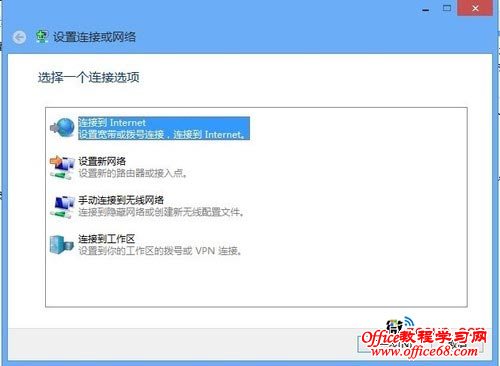
如果目前计算机已经通过其他方式连接到Internet则会出现如下提示,单击“设置新连接”。

▲连接到internet
如果目前计算机已经设置有其他的网络连接,这时候会在列表中显示提供用户选择,避免相同连接的重复创建。单击“否,创建新连接”,然后单击“下一步”。
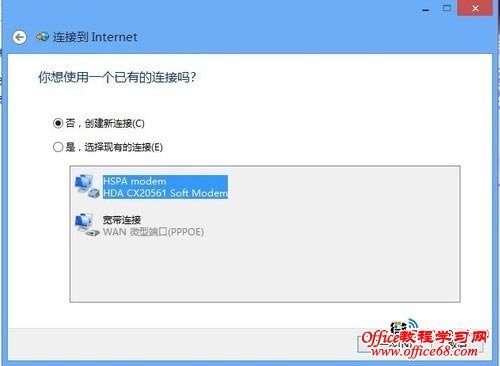
▲创建新连接
第二步:Windows 8会提问需要连接的形式,提供“宽带(PPPoE)”和“拨号”两种选择,单击我们需要的“宽带(PPPoE)”。
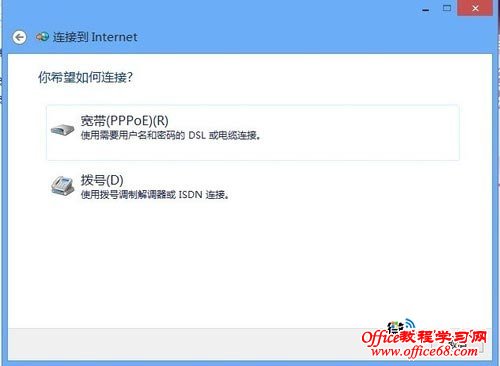
▲连接方式
第三步:然后在列表的“用户名”中输入宽带账号,在“密码”中输入宽带密码。家庭用户一般需要勾选“记住此密码”下次再连接时就不需要重复输入密码了, 勾选“显示字符”能够看到自己输入的密码可以检查是否正确。“连接名称”可以使用默认的也可以自己起一个炫丽的名字,如果同一台计算机有多个用户,建议勾 选“允许其他人使用此连接”。
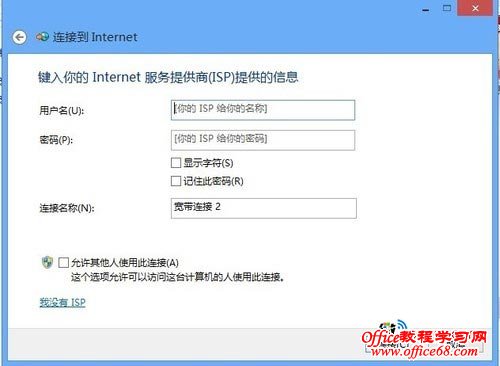
▲输入ISP信息
最后单击“连接”,如果宽带用户名密码没有输入错误,硬件设备运行情况良好的话,就可以使用宽带上网了。
小提示:设置好宽带连接后,关闭计算机再打开是不会自动连接的。最简单的方法是单击托盘中的网络图标,在弹出的右侧网络边栏中选择宽带连接,然后单击“连接”即可。
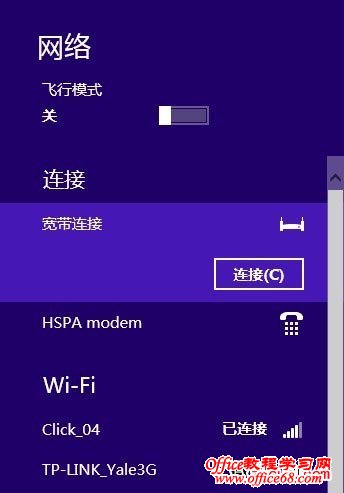
▲宽带连接
当我们更换因特网服务提供商(ISP)或者不再使用PPPoE宽带连接时,我们就需要对宽带连接进行修改或者删除。
打开网络和共享中心,单击左侧边栏中的“Internet选项”,然后选择“连接”标签。
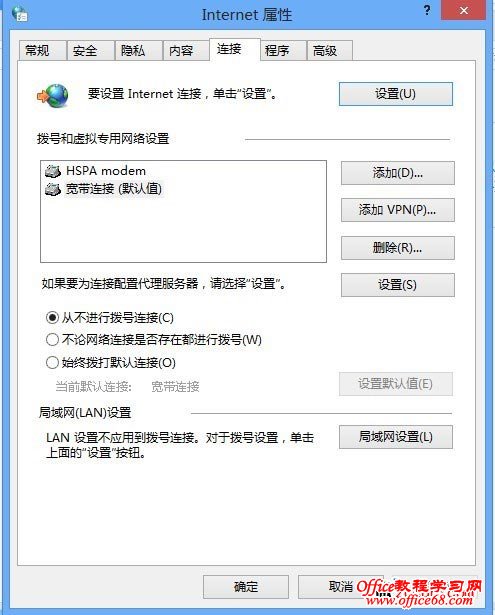
▲Internet选项
在“拨号和虚拟专用网络设置”的列表中,可以看到已经保存的网络连接,如果需要删除,则选中后单击右侧的“删除”即可。如果需要修改,单击右侧的“设置”。

▲拨号设置
在这里,不但可以修改宽带的账号密码,还可以进行代理服务等设置。 |